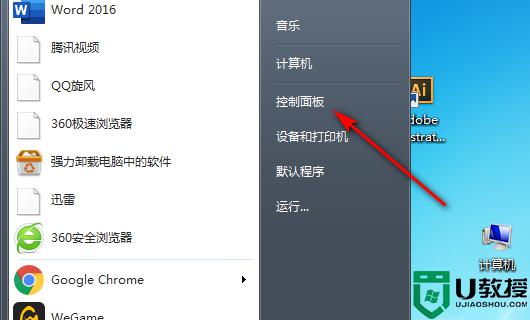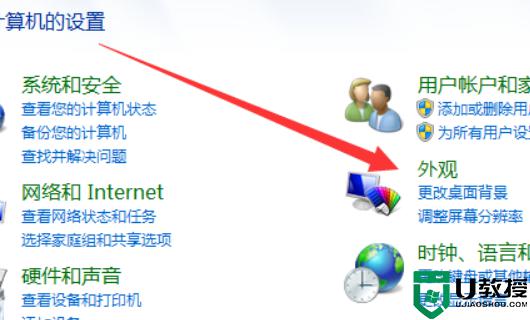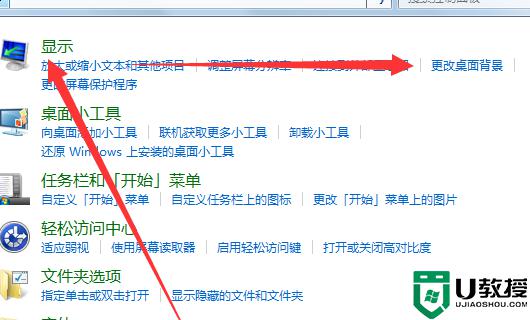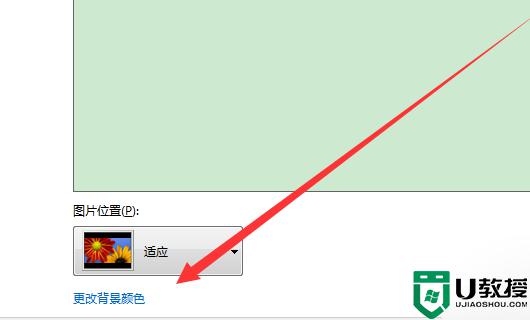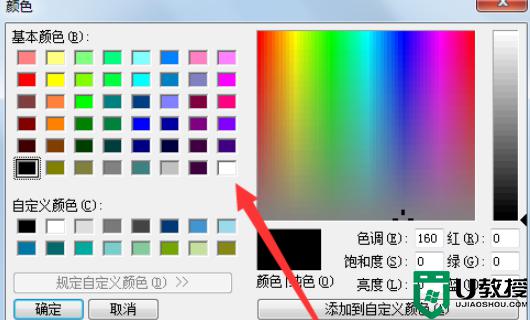如果需要长时间面对电脑,小编建议大家可以开启电脑的护眼模式功能,保护眼睛。可是有win7用户反映自己用不惯默认的护眼模式功能,在哪里关闭这个功能呢?今天小编就来教教大家windows7关闭护眼模式的方法。
推荐下载:win7精简版64位
具体方法:
1、点击控制面板。
2、进入控制面板后,点击外观选项。
3、进入外观选项后,在显示中找到更改桌面背景。
4、点击更改桌面背景后,点击底部的更改背景颜色。
5、进入更改背景颜色后,选择一个白色,然后点击应用。
6、点击应用后,就可以把护眼模式关闭了。
上述就是关于windows7关闭护眼模式设置方法的全部内容了,还有不清楚的用户就可以参考一下小编的步骤进行操作,希望能够对大家有所帮助。


 时间 2022-12-08 16:31:51
时间 2022-12-08 16:31:51 作者 admin
作者 admin 来源
来源